
Viber är ett mycket populärt system, gratis meddelanden, samt ett röst- och videomeddelande mellan människor runt om i världen. Det största antalet användare som redan är registrerade i tjänsten och endast de som ville gå med i den bildas av ägarna av enheterna på Android och då kommer vi att berätta om hur man får Waiber-klientansökan i miljön i det här operativsystemet.
Installera Viber i telefon med Android
Faktum är att installationsprocessen för Viberansökan för Android är mycket enkel och kräver inte allvarliga ansträngningar från användaren, dessutom är uppgiften från titeln på den här artikeln långt ifrån den enda.Metod 1: Android Apps
Den enklaste, tillförlitliga och säkra metoden för att inte bara få Viber-klient, utan också någon annan Android-applikation är att vädja till mjukvaruaffären, förinstalleras på enheten. Ofta installerar användarna en budbärare från lekmarknaden från Google, men alternativa källor gör det möjligt att snabbt och enkelt installera.
Google Play Market
- Öppna spelmarknaden genom att klicka på i ikonen Store i programmenyn och / eller på Android-skrivbordet.
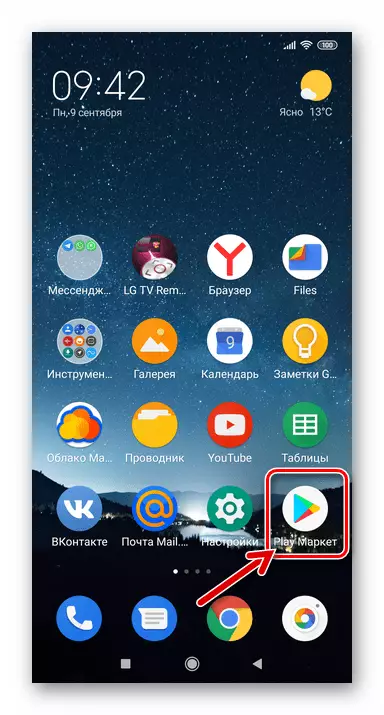
- Logga in på Google-tjänster, om det inte har gjorts tidigare.
Läs mer: Hur man skriver in Google Play-marknaden på Android-enheten
- Tryck på sökfältet längst upp på huvudskärmen på plattmarknaden och ange namnet på önskad applikation - "Viber". I den resulterande listan över resultaten trycker du på det första objektet och går sedan till sidan med detaljer om Messenger-klienten, rörande IT-ikoner.
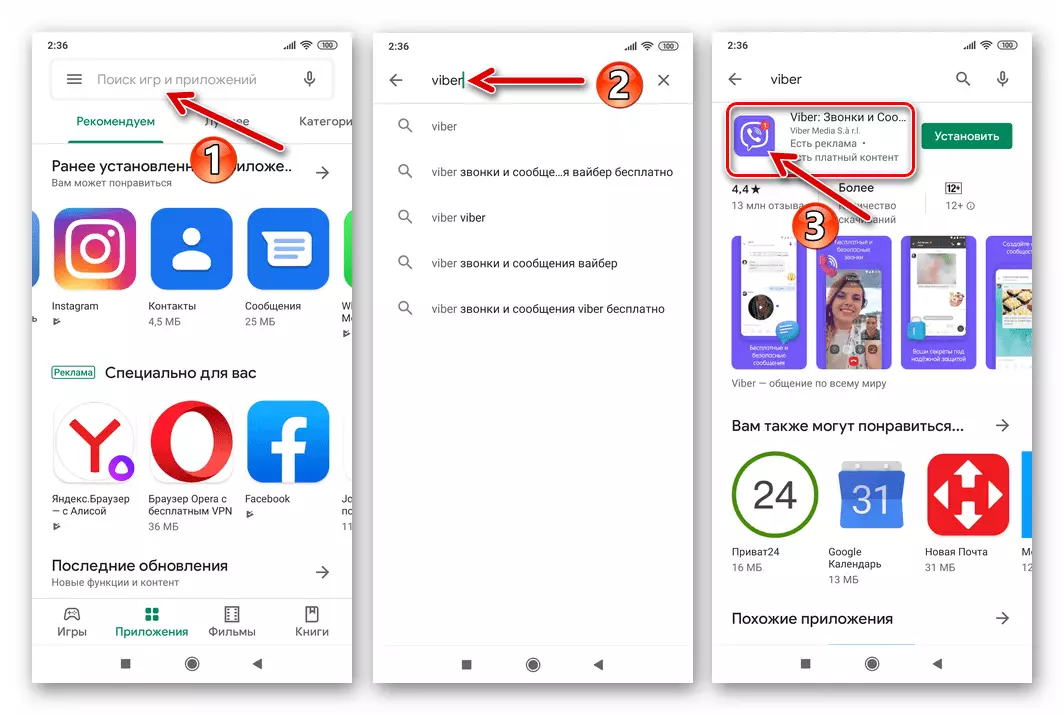
- Om du vill, läs informationen om programmet och, genom beredskap att initiera installationen, klicka på Installera. Processen att ladda komponenterna i budbäraren börjar, och sedan distribuera den på enheten. Den tid som krävs för genomförandet av dessa förfaranden beror på hastigheten på Internetanslutningen och de tekniska egenskaperna hos enheten - allting tar inte mer än 5 minuter, men oftast uppträder installationen mycket snabbare.
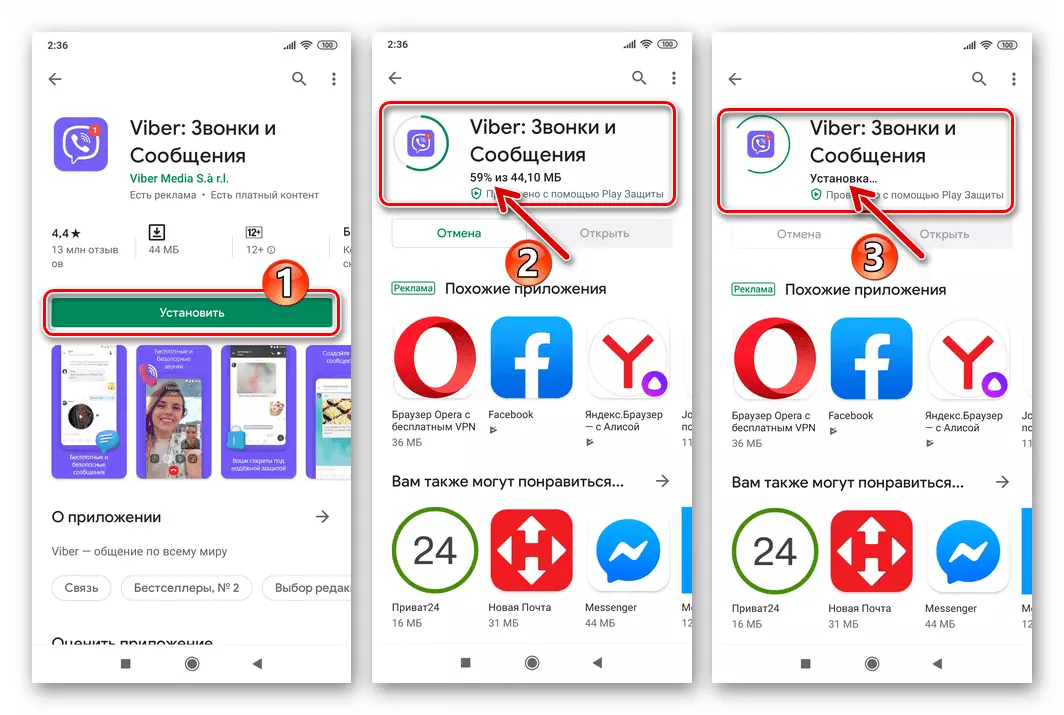
- Efter slutförandet av installationen får du möjlighet att "öppna" budbäraren, men det är omedelbart valfritt. Etiketten för att starta Weber visas automatiskt bland andra program som är installerade på smarttelefonen.
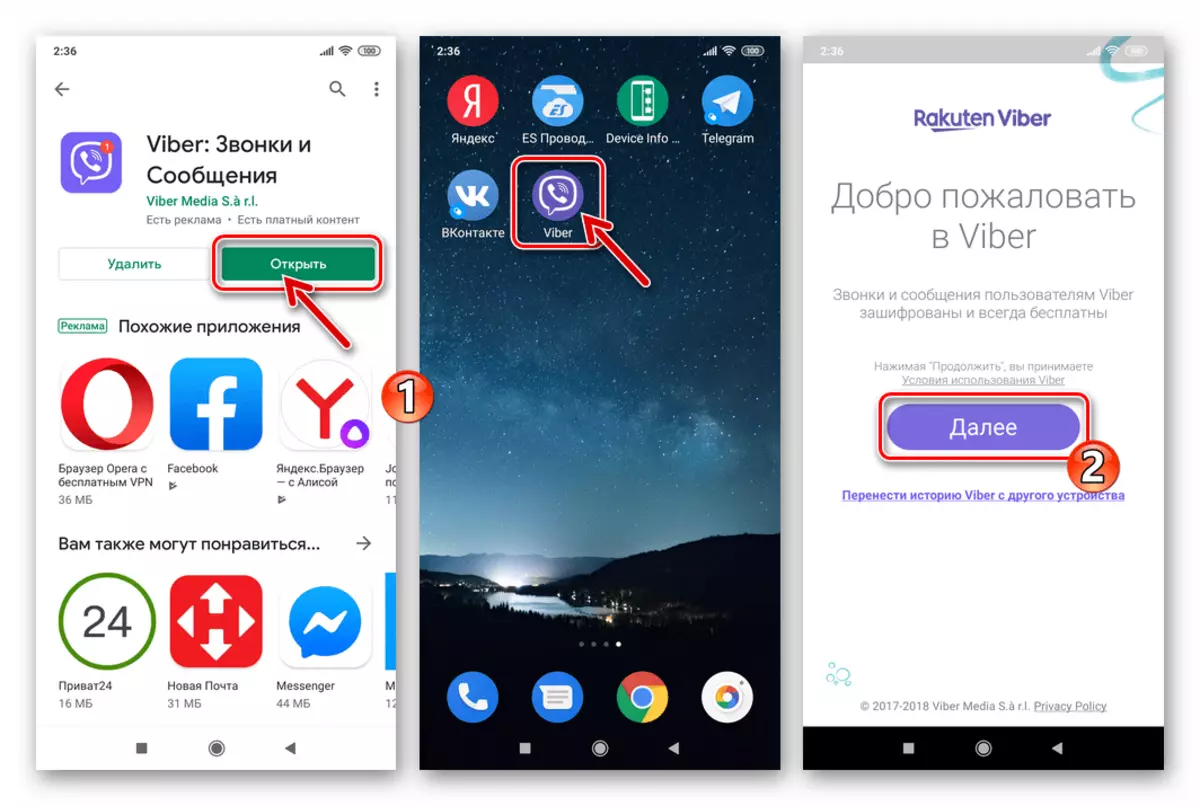
Dessutom noterar vi de två fördelarna med att använda Google Play-marknaden för att få en budbärare:
- Du behöver praktiskt taget oroa dig för behovet av att installera uppdateringar av uppdateringarna för Messenger Client-applikation.
Läs mer: Uppdatera Viber-klientansökan på Android-enheten
- Med hjälp av Toolkit som tillhandahålls på Play-marknaden, implementeras den snabbaste och enkla metoden för att installera om Weber för Android om ett sådant behov visas.
Metod 3: APK-fil
Det tredje sättet att installera Viber i Android-miljön innebär att man får och använder en märklig "distribution" av Application Client Application Application APK. Tillvägagångssättet som följer är inte officiellt och tillämpas oftast om det behövs, det är inte nödvändigt att ladda ner smarttelefonen i smarttelefonen, till exempel om, efter den uppdaterade, har enskilda funktioner försvunnit eller ansökan fungerar, enligt användaren, sämre än tidigare.
Var försiktig när du integrerar i telefonen på Android-programvaran med informella sätt - tanklös nedladdning från opålitliga källor och ytterligare installation av apk-filer kan leda till infektion av enhetens skadlig programvara!
APK-filer kan distribueras på Android-enheter som mobil OS-verktyg och med en dator, eller ganska specialiserad programvara för Windows. Därefter kommer vi att titta på båda metoderna i detalj.
Android
- Ladda ner Messenger APK-filen i Android-enheten. Som ett exempel demonstreras laddningen av Viberens paket från APKMirror-resursen, en av de mest kända och populära lagringsanläggningarna för de aktuella paketen. Du kan gå till Viber-nedladdningssidan för olika versioner, knacka i en mobil webbläsare med referens:
Ladda ner APK-fil Viber för Android C apkmirror
- På listan över tillgängliga VAIBER-versioner trycker du på ikonen Start till höger om namnet på önskad enhet.
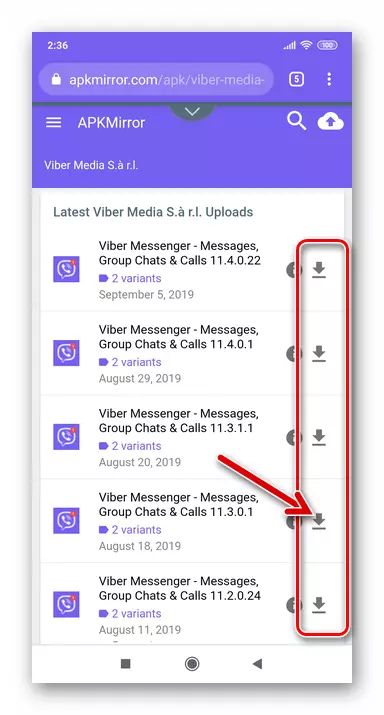
- Några uppgifter om den mottagna filen och klicka på knappen "Se tillgänglig apks".
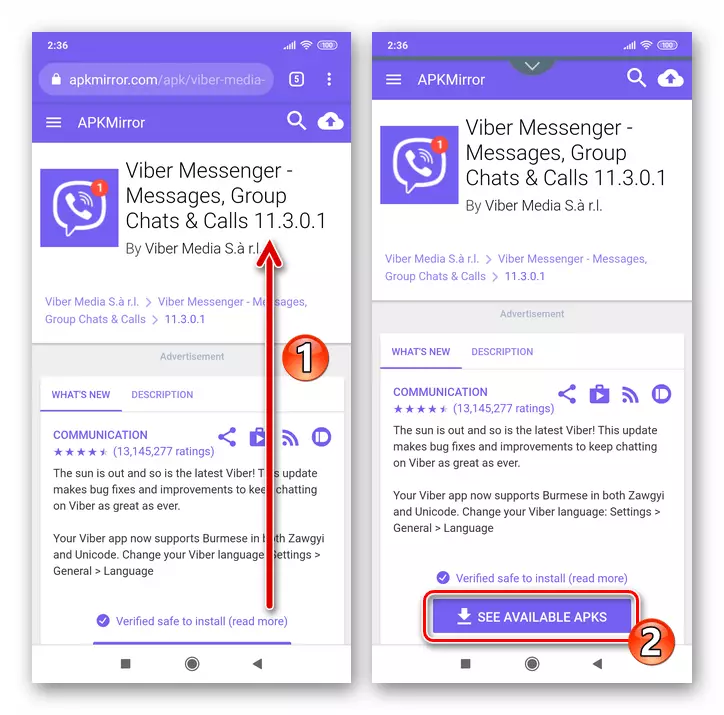
- I tabellen "Hämta" i kolumnen "Variant" klickar du på länken (siffror), vilket leder till nedladdningen av budbäraren, som är avsedd för processorns arkitektur ("Arch") som hanterar din enhet.
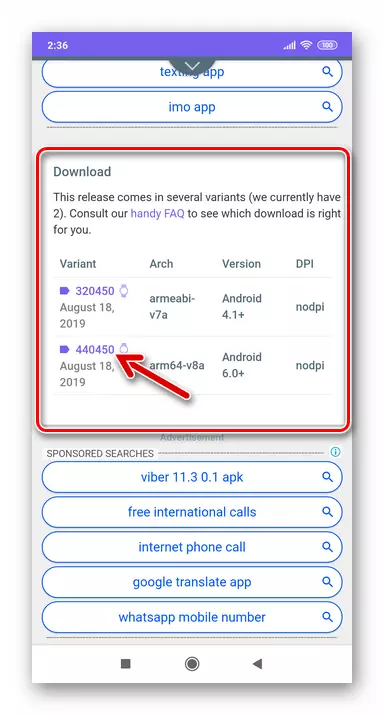
Om du inte vet, på vilken arkitektur maskinens maskinplattform är byggd, och du inte vill förstå den här frågan, ladda ner alla WIBER-enheter som erbjuds och installera dem växelvis - installationen av fel version kommer inte att genomföras, och det kommer att avslutas.
- Fisk sidan med detaljerad information om APK-filen ner tills du upptäcker "Download APK" -knappen - klicka på den.
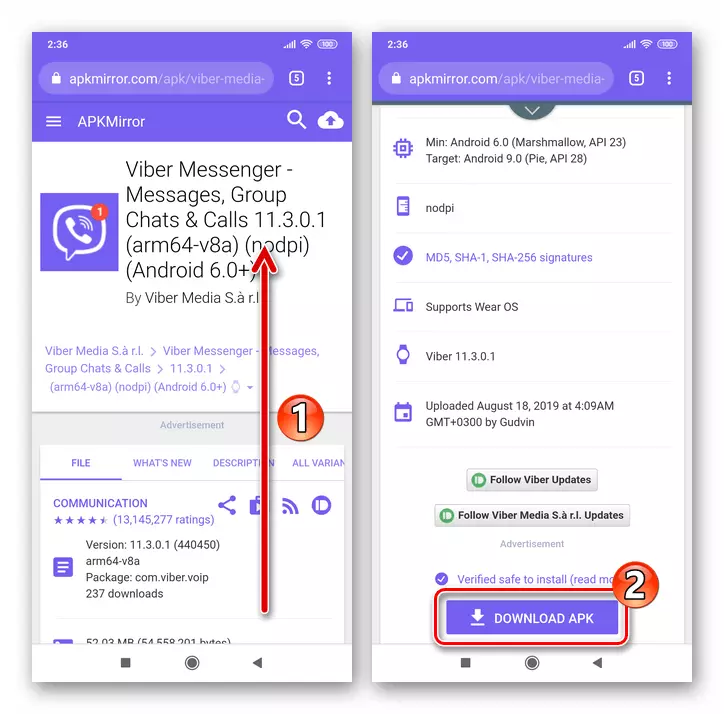
- Beroende på inställningarna för din webbläsare för Android, eller en anmälan om den potentiella risken för att använda den nedladdade visas, eller möjligheten att välja en mapp där filen sparas. Bekräfta behovet av att ladda paketet, knacka på "OK" under önskad varning. Vänta på processen med att ladda ner APK-filen.
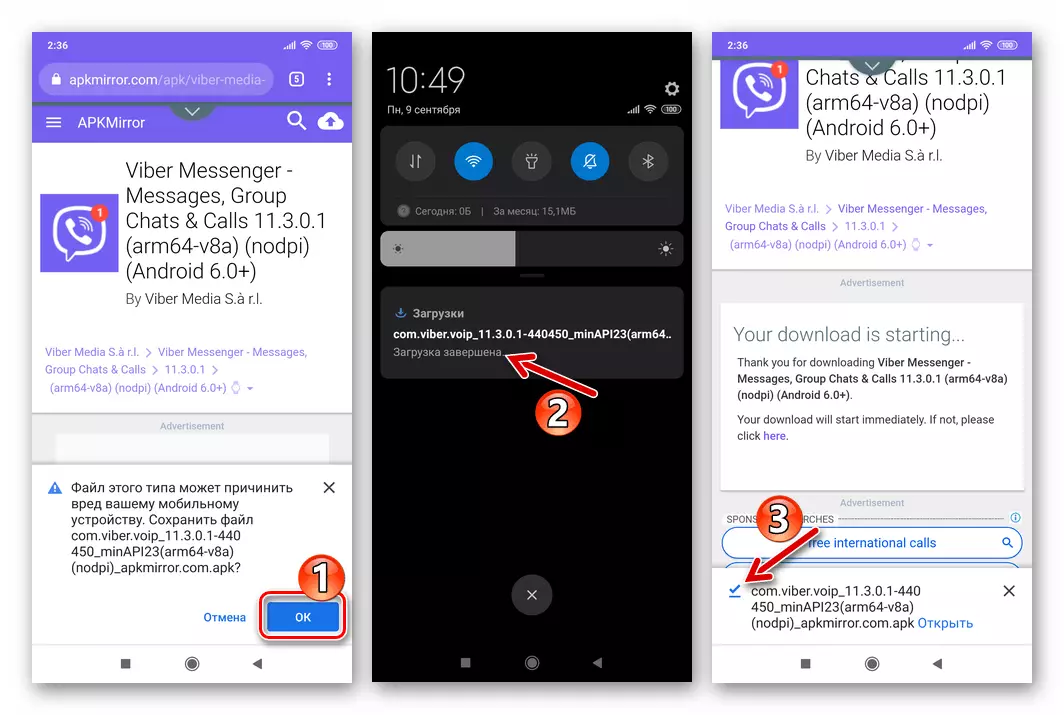
- På listan över tillgängliga VAIBER-versioner trycker du på ikonen Start till höger om namnet på önskad enhet.
- Om din enhet fungerar som kör Android 7 och tidigare versioner, gå till "Inställningar" och aktivera tillståndet för att installera program från okända källor. Om du inte vet var du ska hitta det angivna alternativet, utför det reversibel som beskrivs i artikeln på följande länk.
Läs mer: Tillstånd att installera Android-applikationer från "Okända källor"
- Använda alla filhanterare för Android, öppna katalogen där den nedladdade APK Viber placerades och öppna pekfilen med namnet.

- När en varning noteras om att blockera installationen av program från okända källor, klicka på meddelandet "Inställningar", aktivera "Tillåt installation från den här källan" och tryck sedan på "Back" -knappen längst upp på skärmen.
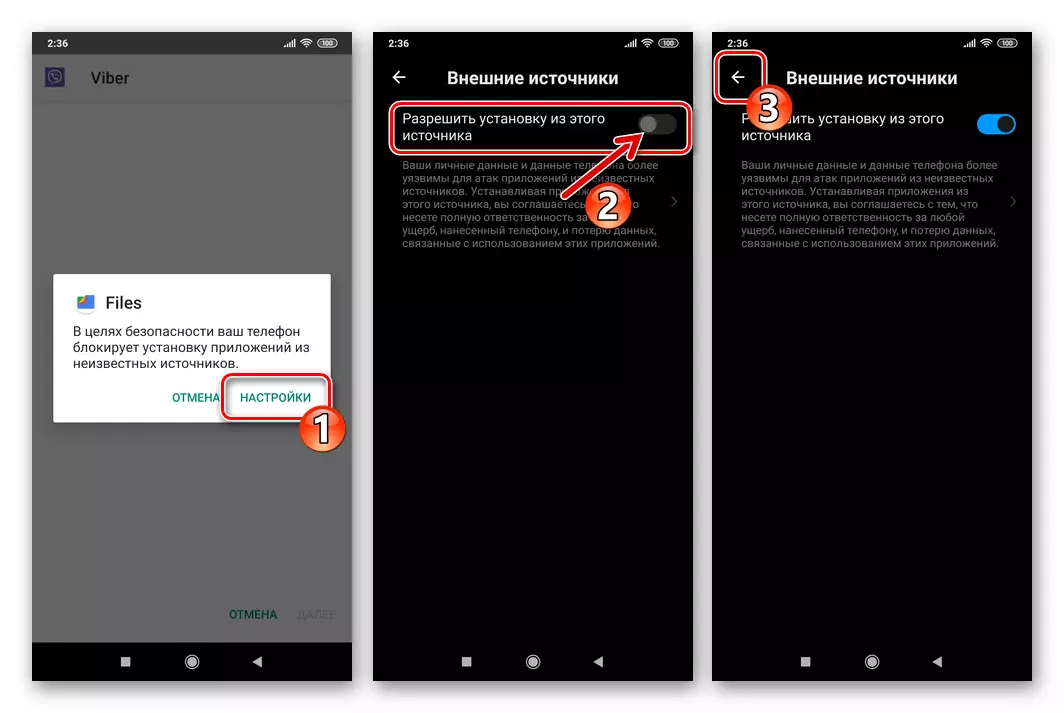
- På nästa skärm trycker du på "Set" och förväntar dig att du fyller på installationen av budbäraren till din enhet.
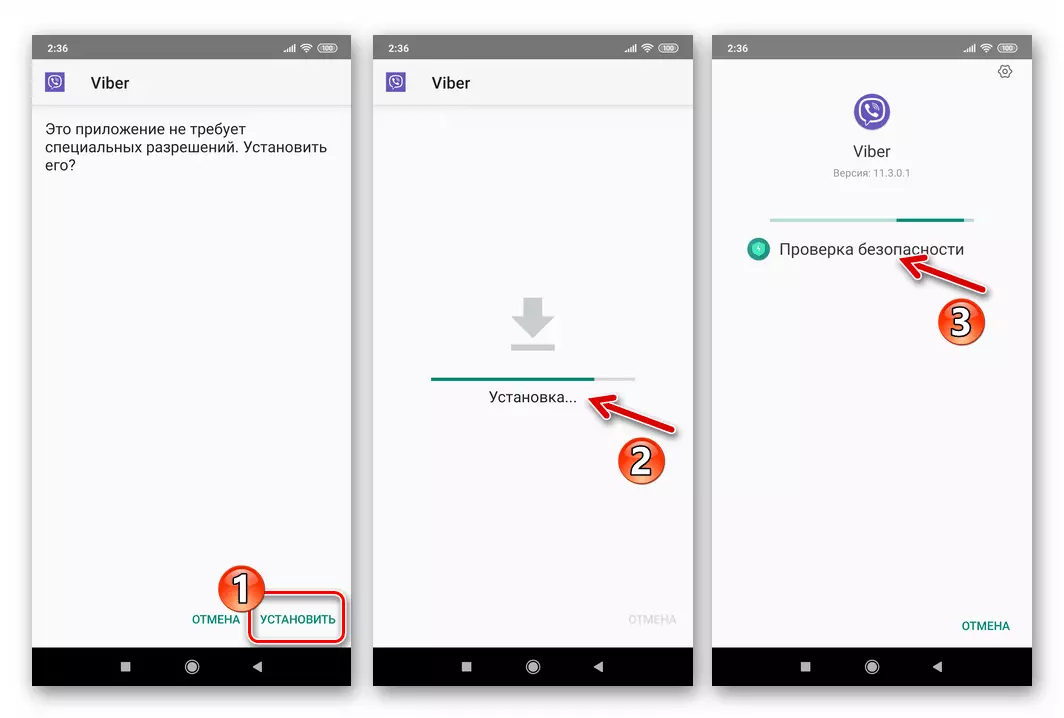
- Som ett resultat av utförandet av ovanstående kommer en skärm att visas med en anmälan om den framgångsrika installationen av ansökan. Knacka här "Öppna" för att omedelbart flytta till jobbet med budbäraren, eller "redo" för att stänga installationen. Wiber-ikonen för lanseringen visas senare på skrivbordet Android och / eller i applikationsmenyn på din enhet.
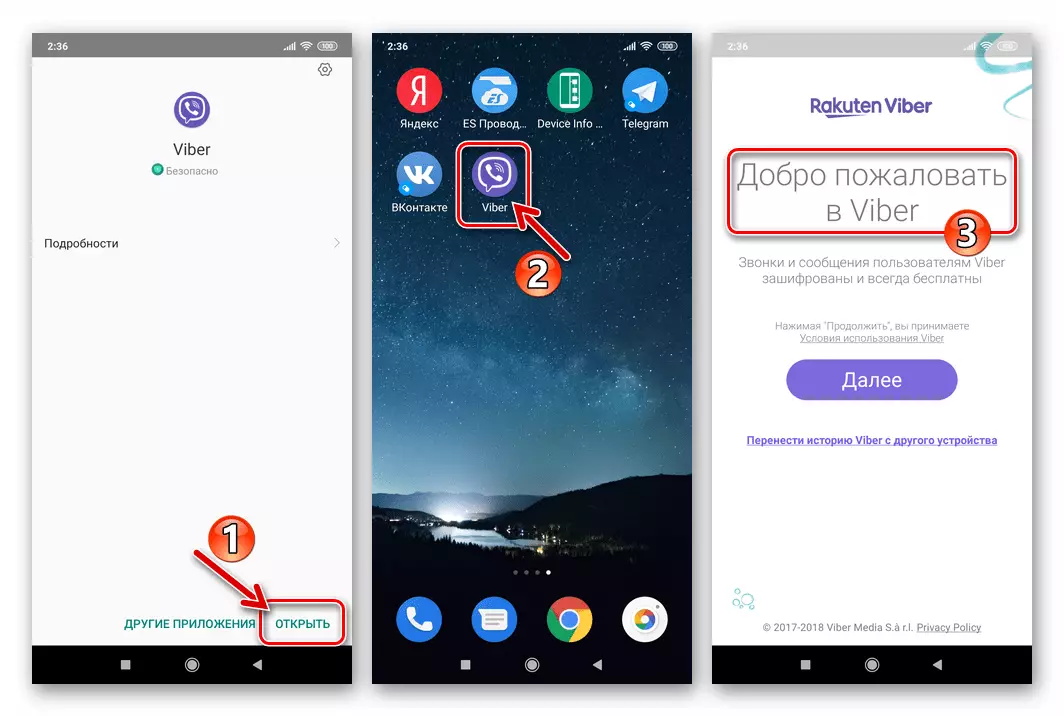
Installation Viber med PC
Det minsta rationella och kravet på det maximala antalet åtgärder, men samtidigt är den enda effektiva metoden att erhålla en budbärare att distribuera VAIBER APK-filen i Windows-PC-skivan i MEMORY-minnet. För att lösa det aktuella problemet på det här sättet kan du använda InstalPK-verktyget eller liknande verktyg, som verkar på Viber som beskrivs i ett av materialen på vår hemsida eller genomföra följande instruktioner som beskriver installationen av applikationen till den mobila enheten via ADB (Android Debug Bridge).
- Det första att göra är att ladda ner VAIBER APK-filen till datorn. Som i tidigare instruktioner kommer vi att visa detta på exemplet på en resurs Apk spegel:
- Gå till skrivbordsbrowser enligt följande länk.
Ladda ner APK Viber för Android till dator
- Klicka på ikonen i form av en riktning nedåtpil, placerad mitt emot namnet på appliceringen av den önskade versionen.
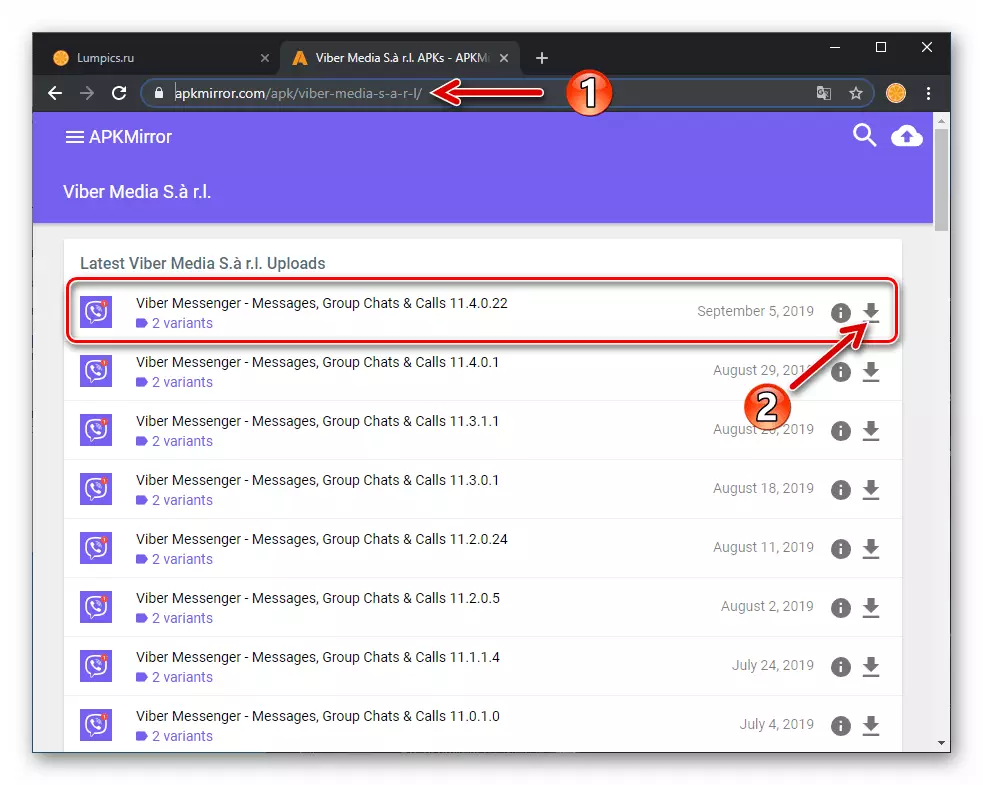
- På nästa sida klickar du på "Se tillgänglig apk".

- I "Nedladdningsavsnittet" klickar du på en av länkarna i variantkolonnen - det måste vara ett objekt som motsvarar arkitekturen på din Android-Device-maskinvaruplattform.
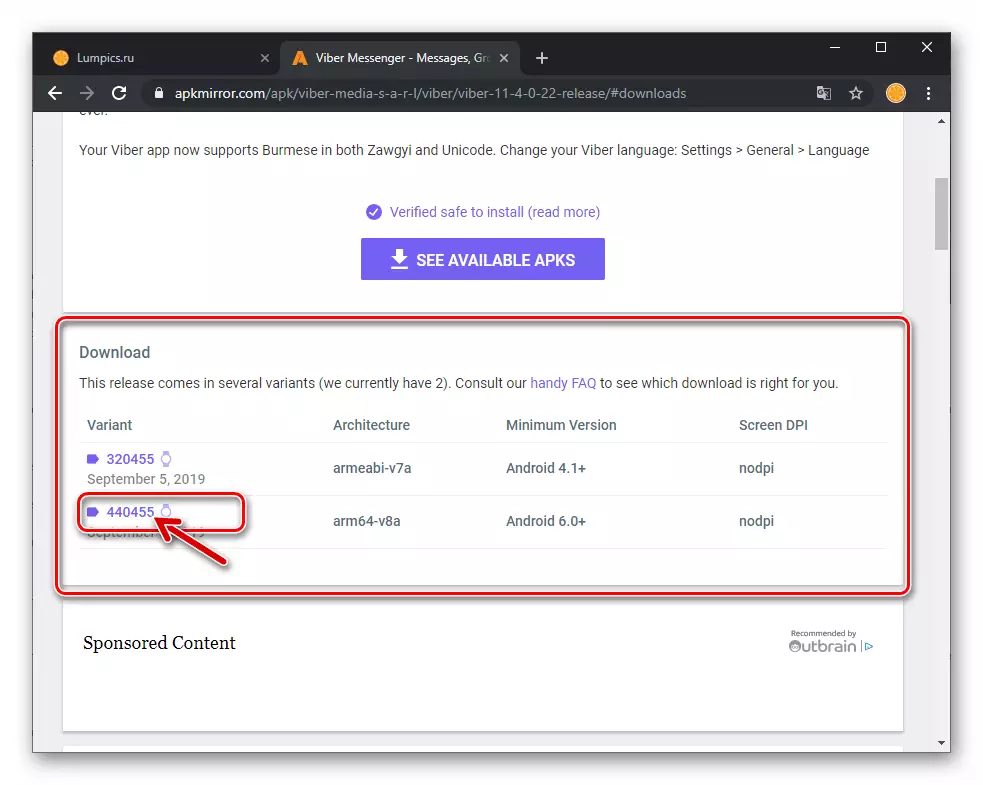
- Klicka på "Download APK" -knappen, om det behövs, ange filbesparande sökvägen.
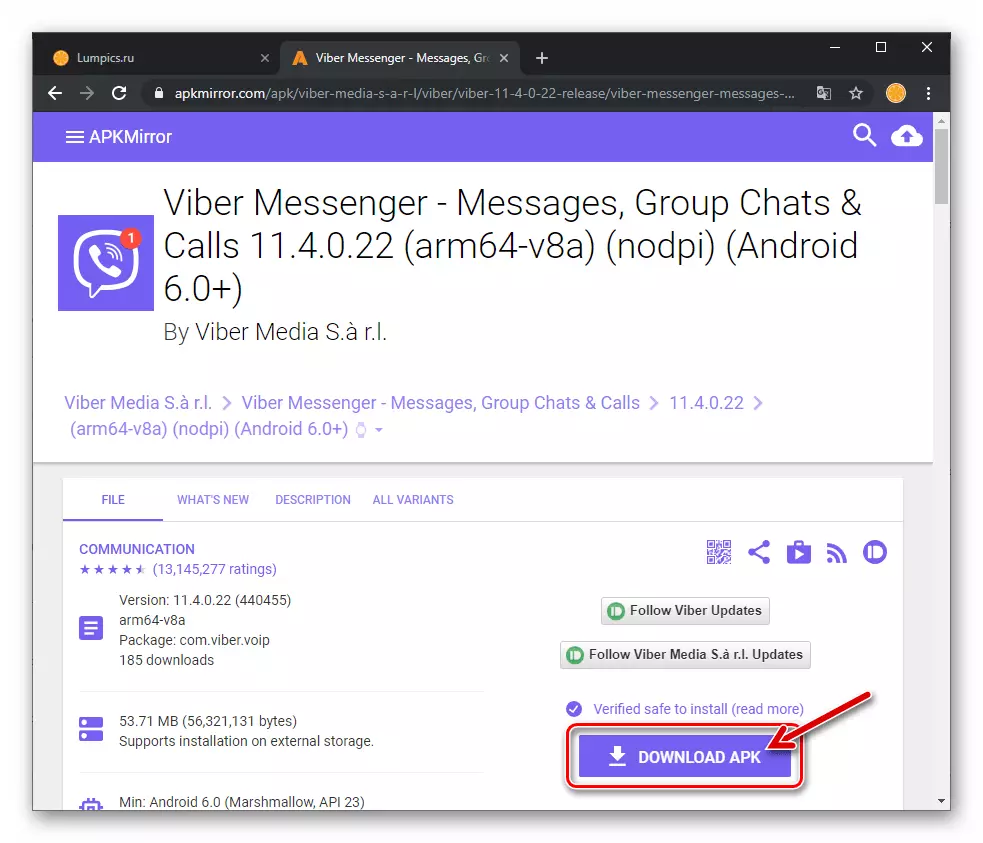
- Vänta på paketet.
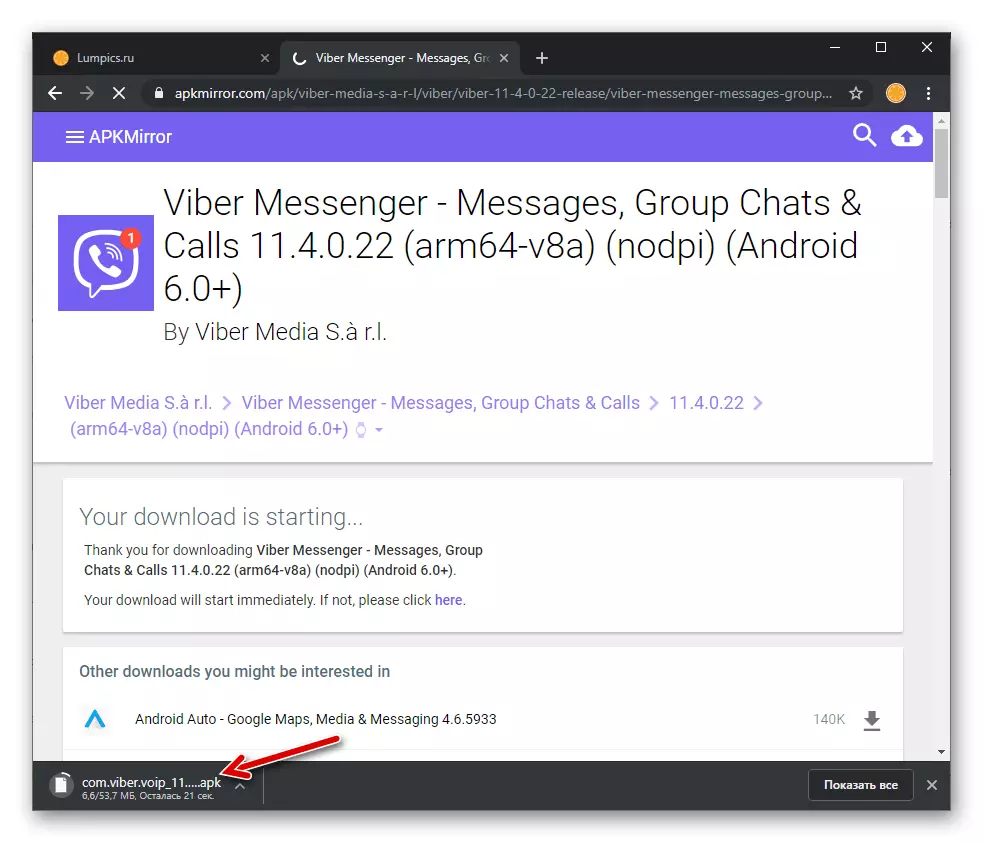
- Gå till skrivbordsbrowser enligt följande länk.
- Ladda upp ett arkiv till din dator som innehåller en minsta uppsättning filer som garanterar utförandet av ADB och Fastboot Console Utilities, enligt följande länk:
Ladda ner ADB-konsolverktyget för att installera program i Android-enhet med PC
Efter avslutad nedladdning, packa upp ADB_FastBoot-arkivet i roten på PC-systemskivan.
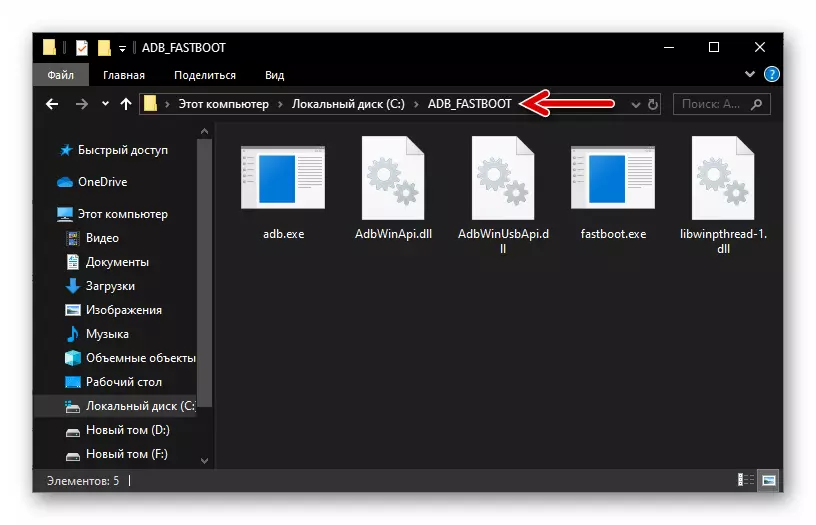
- Därefter, flytta eller kopiera VIBER APK-filen till den resulterande mappen med ADB och Fastboot Utilities.

För enkelhets skyld, i framtiden, byta namn "distribution" i Viber.APK..
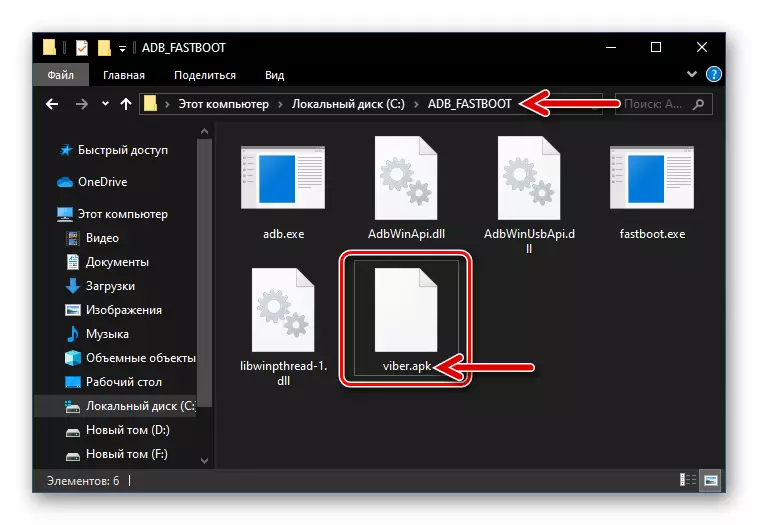
- På Android-enheten, ta bort förbudet mot installation av program från okända källor eller hoppa över det här steget om mobil OS version 8 och ovan används.
- Aktivera i Android-alternativet "Debug via USB". Förutom att "debugging", i avsnittet "För utvecklare", tillåter mobil OS-inställningar "installation via USB".
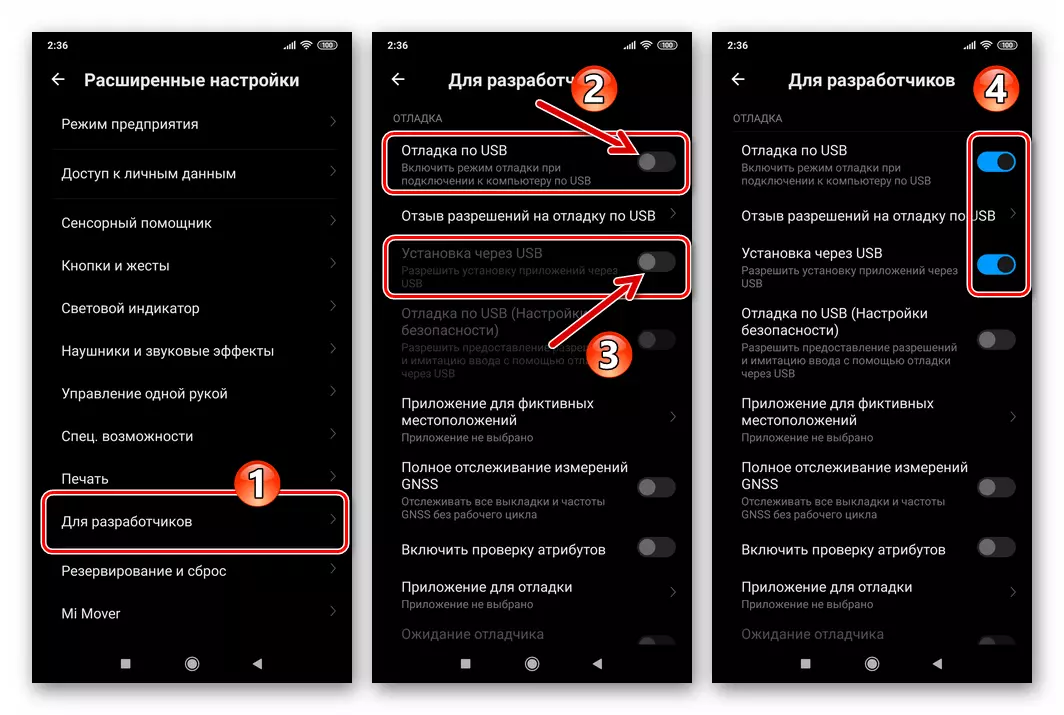
Läs mer: Så här aktiverar du felsökning på USB på Android-enheten
- Nu måste du öppna Windows Enhetshanteraren och anslut smarttelefonen till USB-porten på skrivbordet. Nästa nedladdning och installera drivrutinen för Android ADB-gränssnittet.
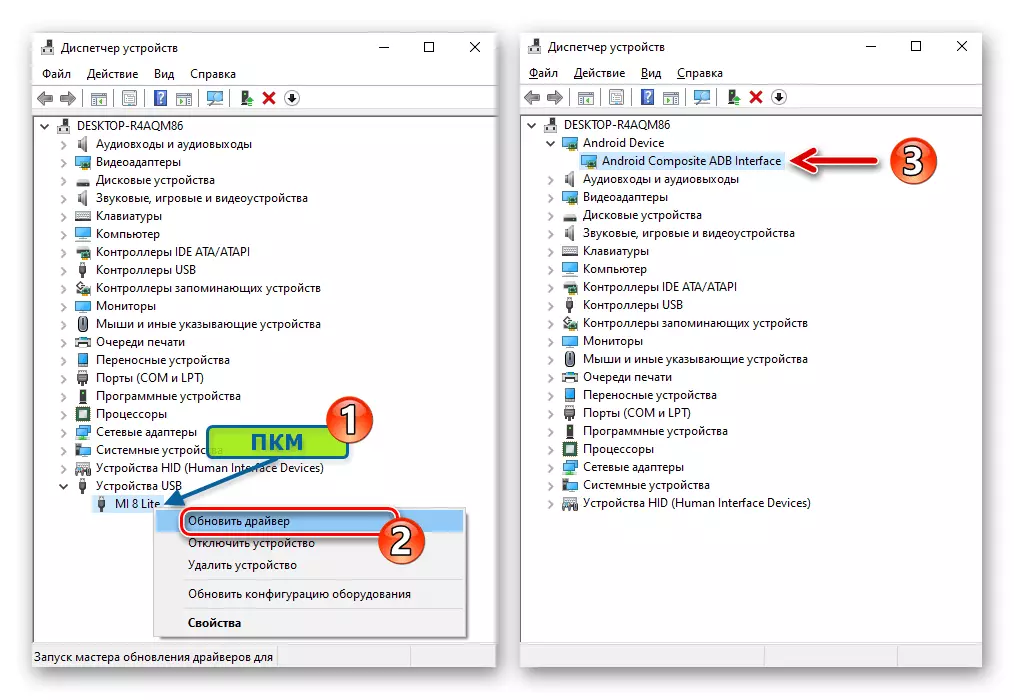
Läs mer: Installera drivrutiner för att arbeta med Android-enhet via ADB
- Kör "kommandotolk" av Windows på uppdrag av administratören.
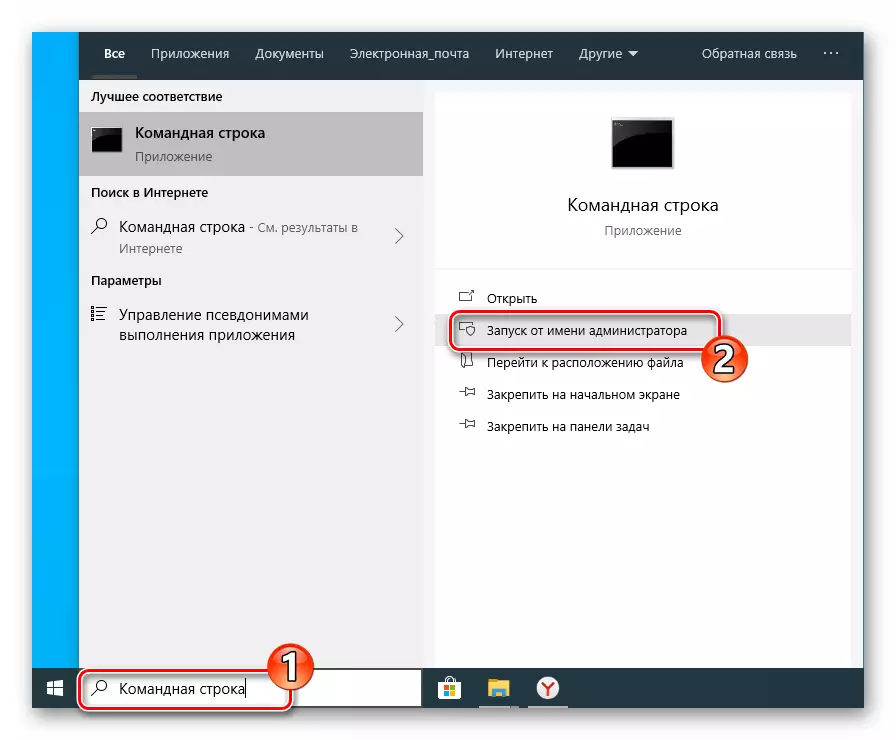
Läs mer: Kör "kommandoraden" av Windows på uppdrag av administratören
- I konsolen skriver du följande kommando och tryck sedan på "Enter":
CD C: \ adb_fastboot
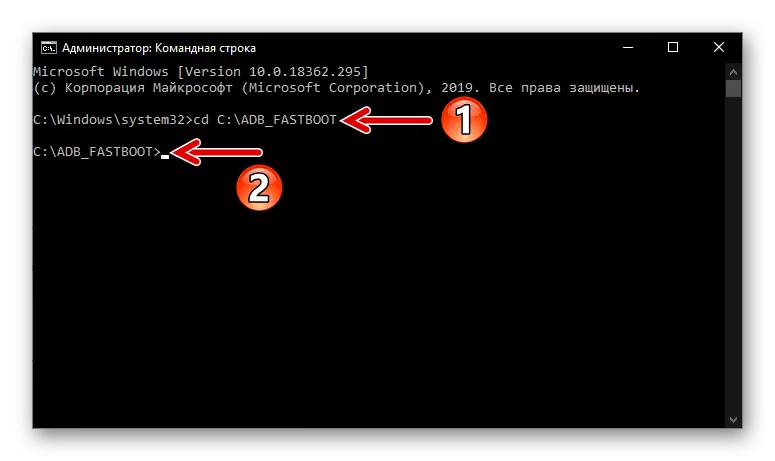
- Auktorisera den dator som används för manipuleringar - skicka kommandot genom konsolen:
ADB-enheter.
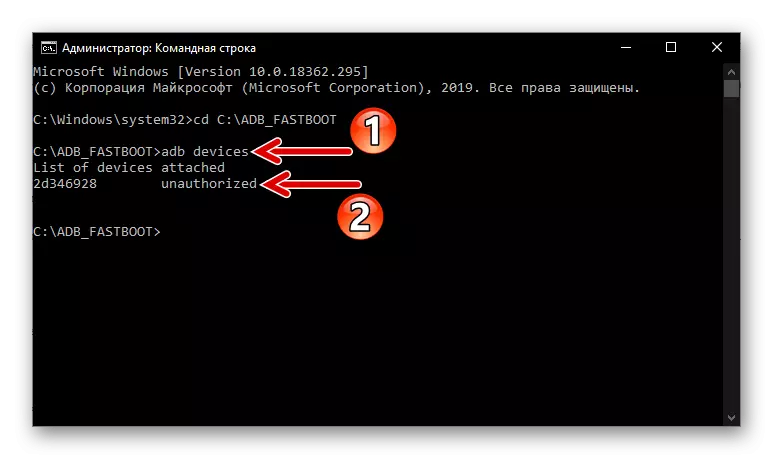
Bekräfta sedan "OK" -bandet som visas på den mobila enhetsskärmen "tillåta debugging via USB?".
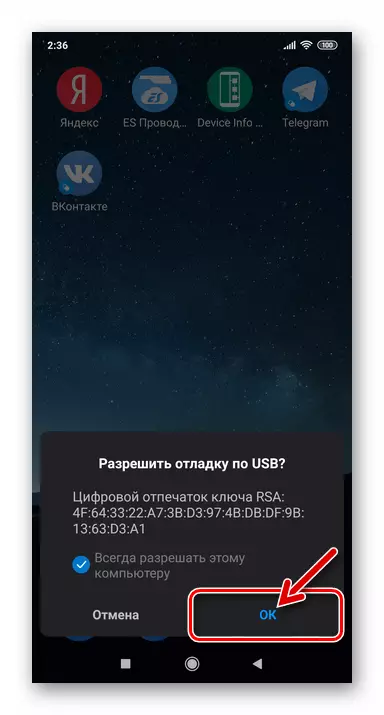
- Kontrollera korrigeringen av datorparet och mobilenheten i ADB-läge genom att ange kommandot ADB-enheter igen. Som ett resultat måste konsolen utfärda svaret:
Serial_number-enhet
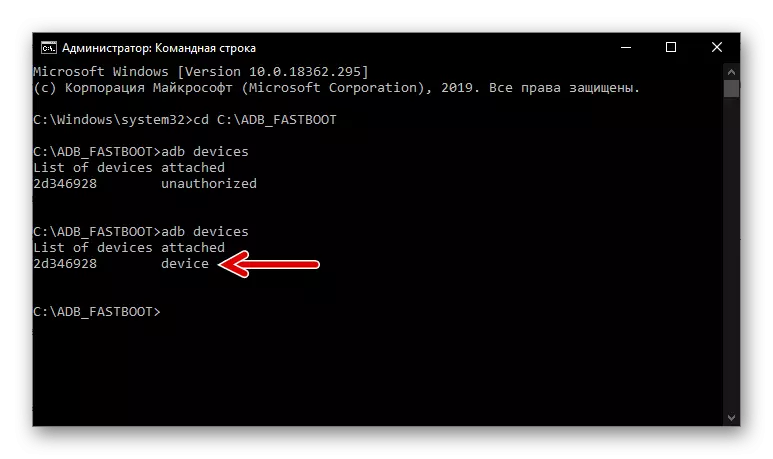
- Följande indikering som skickas via Windows-linjelinjen i smarttelefonen initierar installationen av budbäraren. Stiga på:
Adb installera c: \ adb_fastboot \ viber.apk
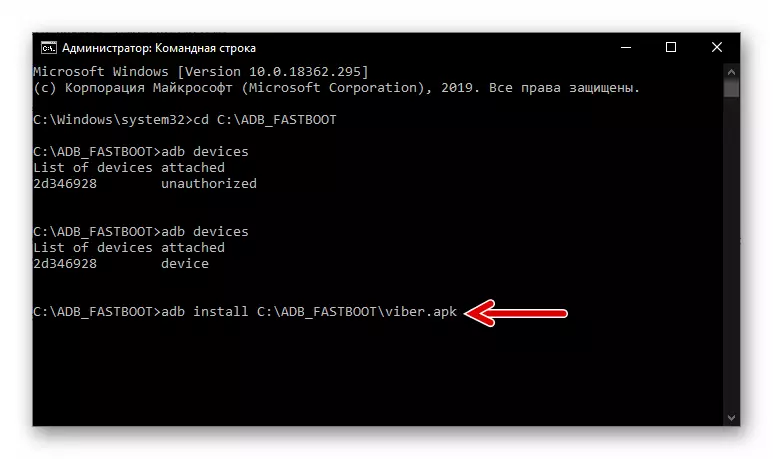
Lås upp din mobila enhet och titta på skärmen, tryck på "Enter" på PC-tangentbordet.
- På skärmen Android Apparatus, bekräfta frågan "Installera den här applikationen via USB?", Rörande "Set".
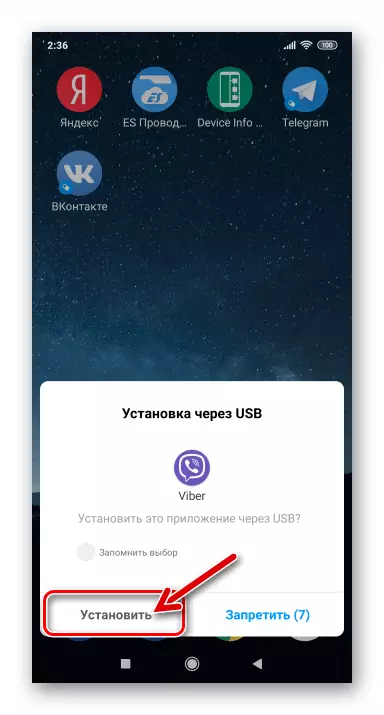
- Efter en tid kommer konsolen att uppstå som bekräftar framgången med anmälningsförfarandet "Framgång", och "Viber" visas i listan över program som är installerade på telefonen.
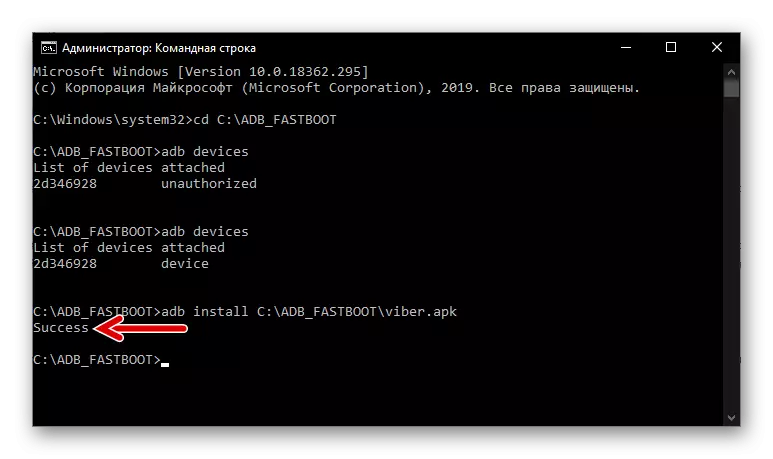
- Den här inställningen är klar, och dess klientansökan är klar för lansering och ytterligare drift.
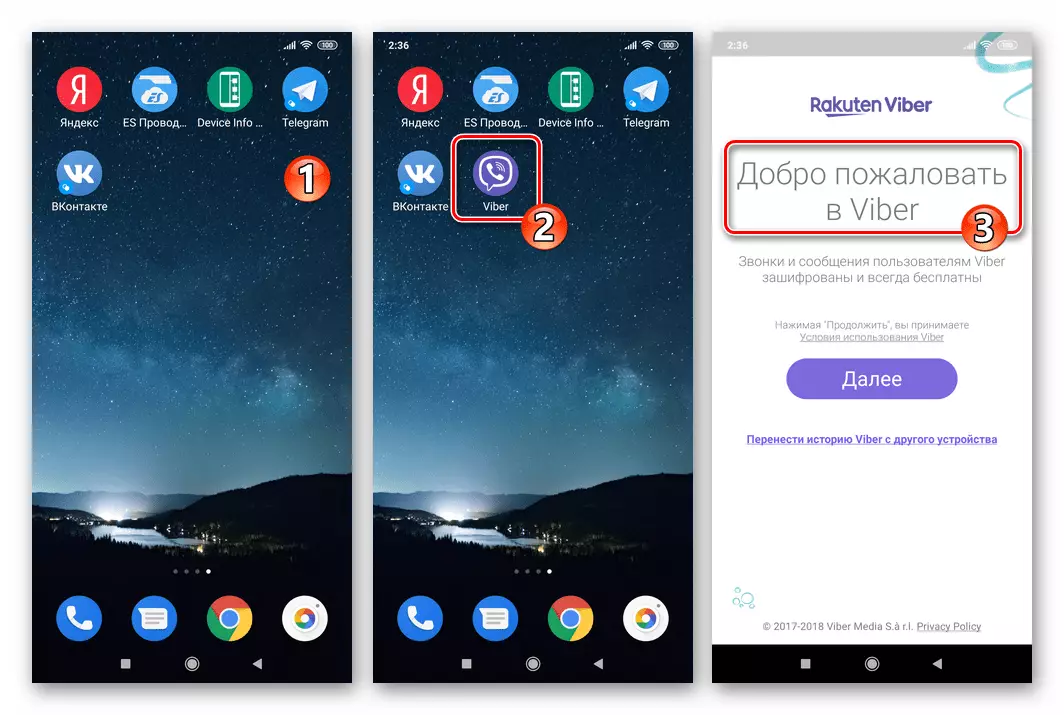
Slutsats
Olika sätt att installera Viber-klienten i Android-miljön gör det möjligt att få tillgång till budbärarens funktionalitet i nästan vilken enhet som helst som kör det här mobila operativsystemet. Om de officiella och enkla metoderna för att installera programmet inte är utlöses eller orealiserbara, kan du alltid gå genom coaching sätt och uppnå målet.
- Ladda ner Messenger APK-filen i Android-enheten. Som ett exempel demonstreras laddningen av Viberens paket från APKMirror-resursen, en av de mest kända och populära lagringsanläggningarna för de aktuella paketen. Du kan gå till Viber-nedladdningssidan för olika versioner, knacka i en mobil webbläsare med referens:
